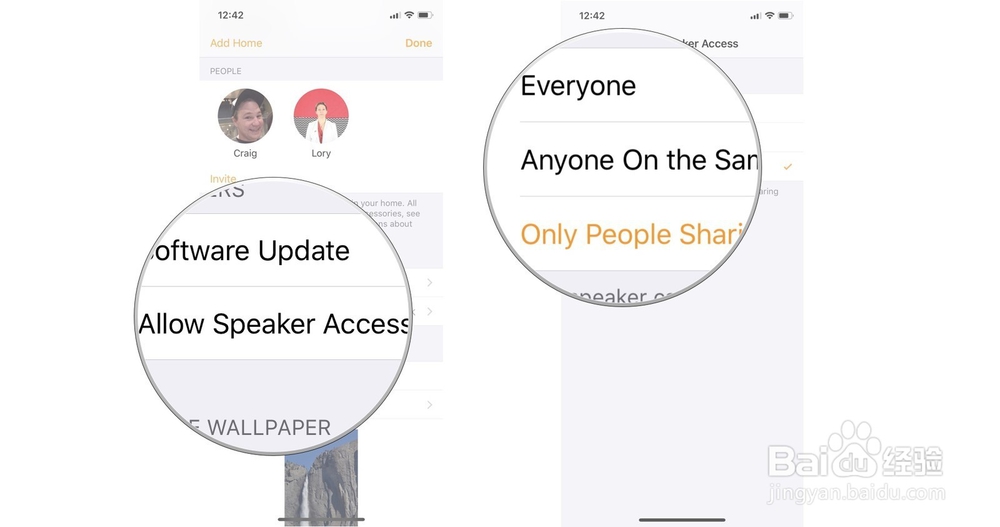如何为多人家庭设置HomePod
1、一、如何邀请人们控制家中的配件(以及为什么要这样做)
您家中可能只有几个人想要访问您的智能家居小工具 - 例如灯,锁,温度控制器以及从iPhone到HomePod的Airplaying音频,如果您限制访问仅限人们分享这个家。如果您限制了扬声器访问,但仍希望您的配偶或室友能够将iPhone上的音频AirPlay传送到HomePod,您将需要邀请他们控制您的HomeKit配件。
1、在iPhone或iPad上启动Home应用程序。
2、点按“ 主页”标签。
3、点击左上角的“ 主页设置”图标。它看起来像一个圆圈内的箭头。
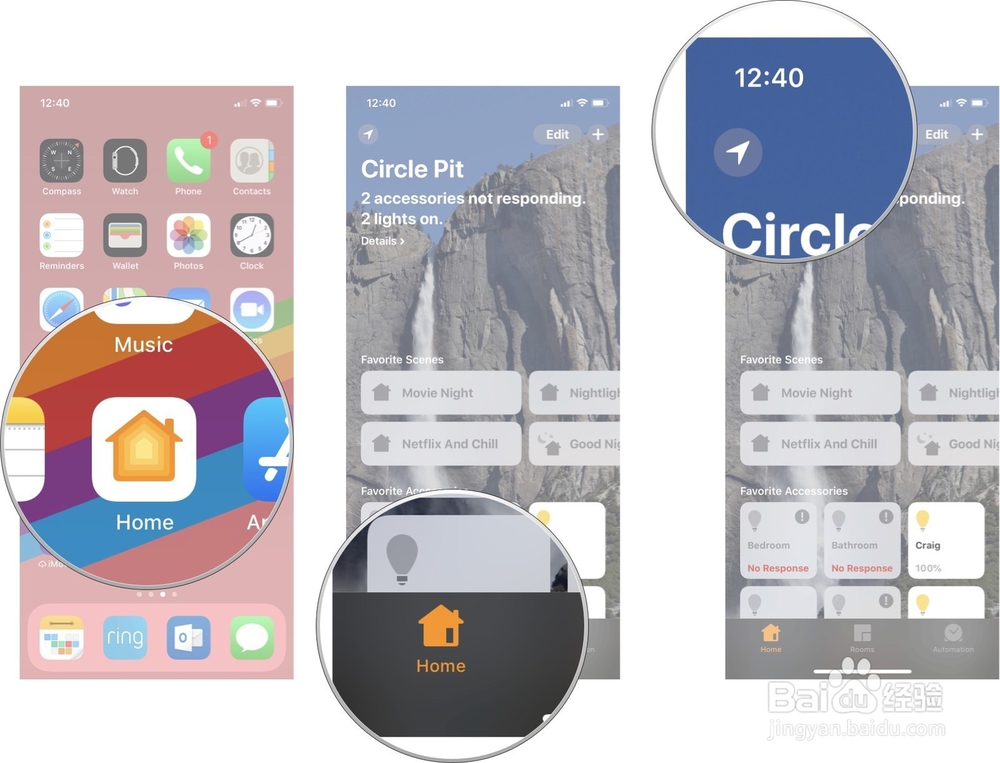
2、点按邀请。
5、输入此人的Apple ID。
6、点按发送邀请。
1)要接受邀请以访问主页应用中的控件:
1、在iPhone或iPad上启动Home应用程序。
2、点按“ 主页”标签。
3、点击左上角的“ 主页设置”图标。它看起来像一个圆圈内的箭头。
4、点按接受。
5、如果您的扬声器访问限制为仅限人员共享此家庭,任何拥有共享家庭访问权限的人都可以通过iPhone或iPad将AirPlay音频传输到您的HomePod。
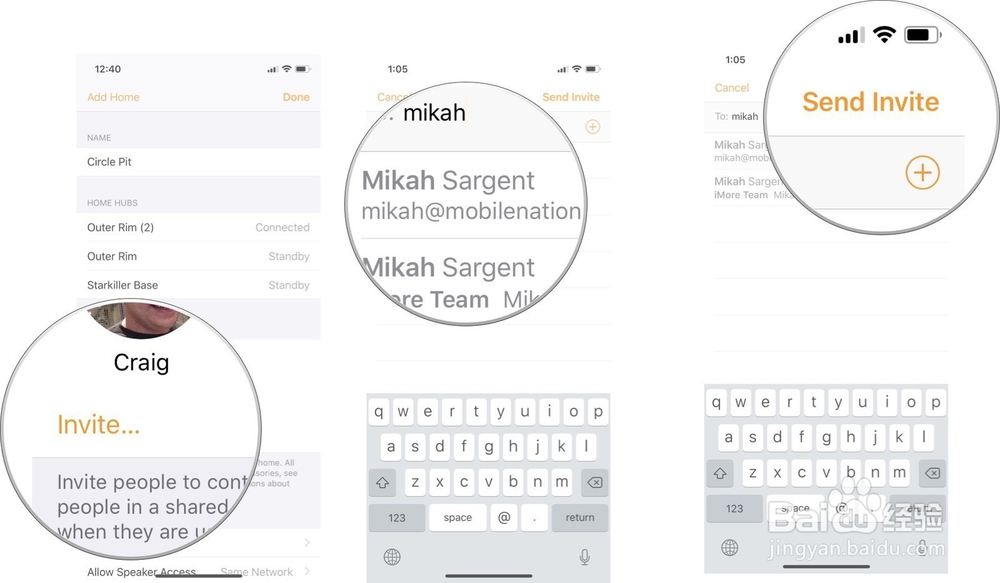
3、二、如何在HomePod上保留您的文本,提醒,备注和日历
无论您是使用HomePod来播放音乐还是总是向Siri寻求帮助,重要的是要了解允许个人请求的含义以及您可能希望在家中禁用它们的原因。
个人请求将您的HomePod链接到iCloud连接的消息应用程序,Notes,提醒和日历。通过链接这些应用程序,您可以使用HomePod发送或阅读文本消息,设置提醒,创建活动以及阅读或添加新笔记。这也意味着其他人可以做同样的事情。
启用个人请求后,任何人都可以发送和阅读新短信,创建新事件,了解日历中的任何事件,创建提醒并阅读提醒应用列表中的所有提醒,并创建新笔记。如果您将个人请求设置为要求对安全请求进行身份验证,那么在没有首先获得iPhone许可的情况下,您唯一不能做的就是阅读您的笔记。
在某些家庭中,对这些应用程序的开放访问并不重要。也许这只是你和你的猫,或者你和妈妈分享一切。您可以判断是否希望其他人访问您的短信,备注,提醒和日历活动。
如果你想保护任何这样的个人数据,你就需要限制所有的它。
1、在iPhone或iPad上启动Home应用程序。
2、点按“ 主页”标签。
3、点击左上角的“ 主页设置”图标。它看起来像一个圆圈内的箭头。
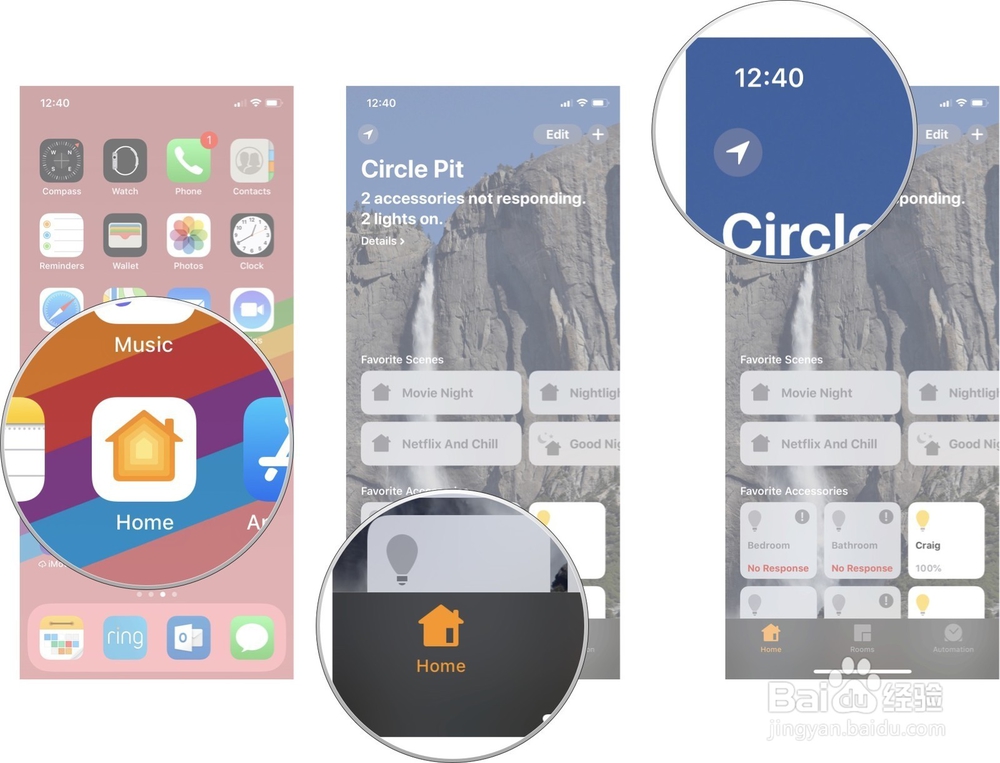
4、点击人物下的头像。
5、点按“ 个人请求”。
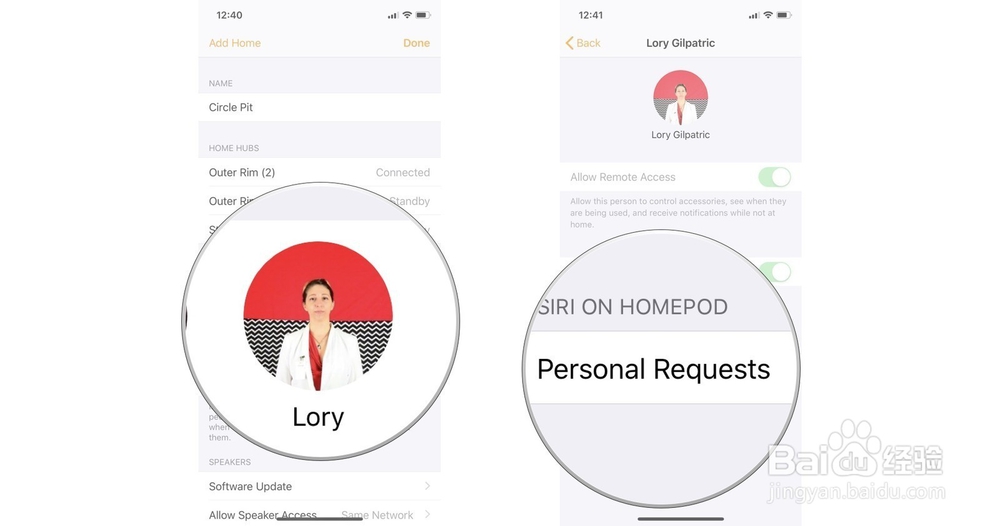
5、关闭“ 个人请求”开关。
7、如果您要启用个人请求,但在任何人可以阅读您的笔记之前需要您的身份验证,请点击“安全请求”。
最初用于设置HomePod的手机需要用于启用或禁用个人请求。
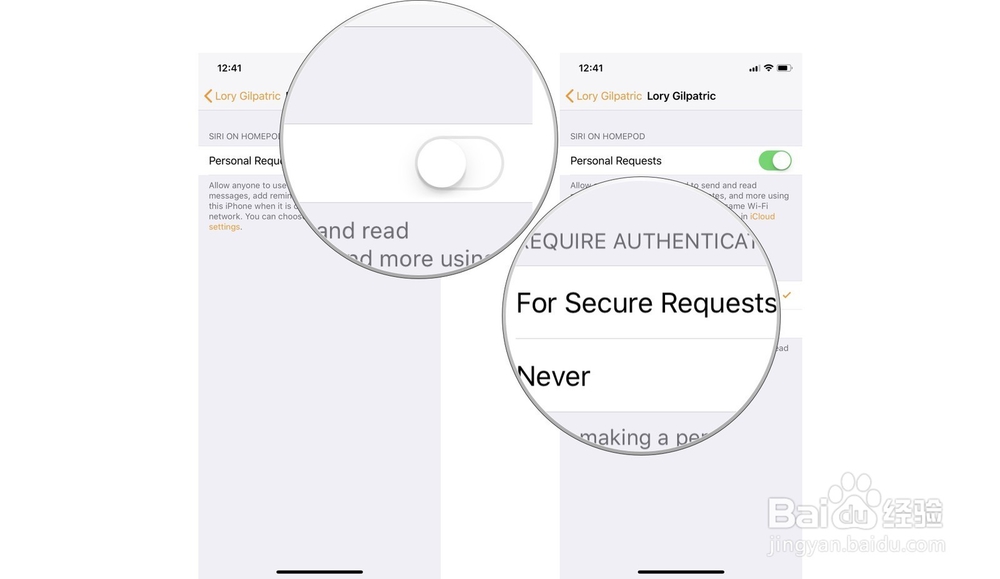
6、三、如何防止HomePod音乐请求影响您的个人Apple Music推荐
即使您限制其他人从iPhone播放音乐到HomePod并关闭个人请求,访问朋友和家人仍然会对Apple Music推荐产生影响。他们所要做的就是问。
每当有人要求播放歌曲时,Apple Music都会假设您对该艺术家/歌曲/流派感兴趣并相应地更新您的推荐。为了避免你的侄子来访时出现任何混乱,并要求Siri在你的HomePod上播放Lil'Yachty,当你绝对没有进入千禧年说唱时,请关闭使用听力历史记录。
1、在iPhone或iPad上启动Home应用程序。
2、长按HomePod。
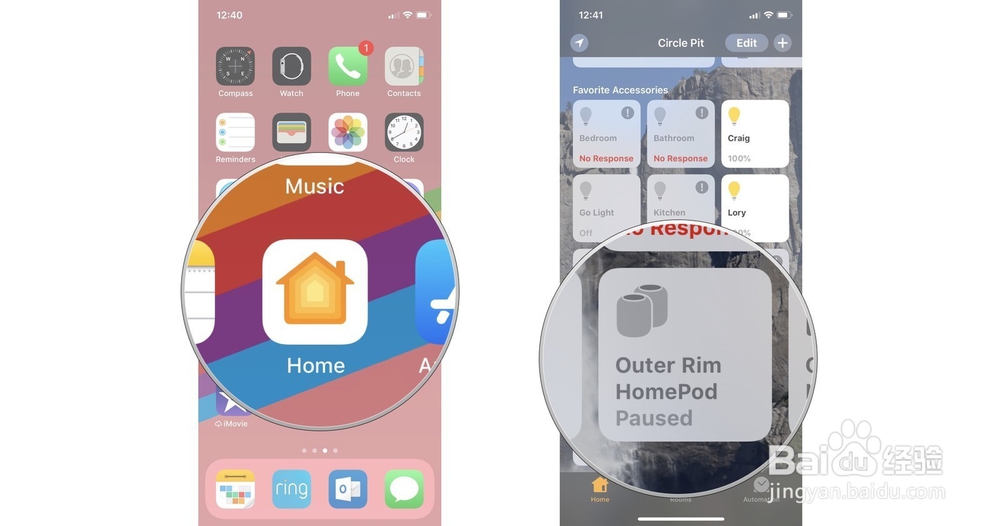
7、点按细节。
4、关闭“ 使用听力历史记录”开关。
这将保护您的Apple Music建议免受不必要的添加。
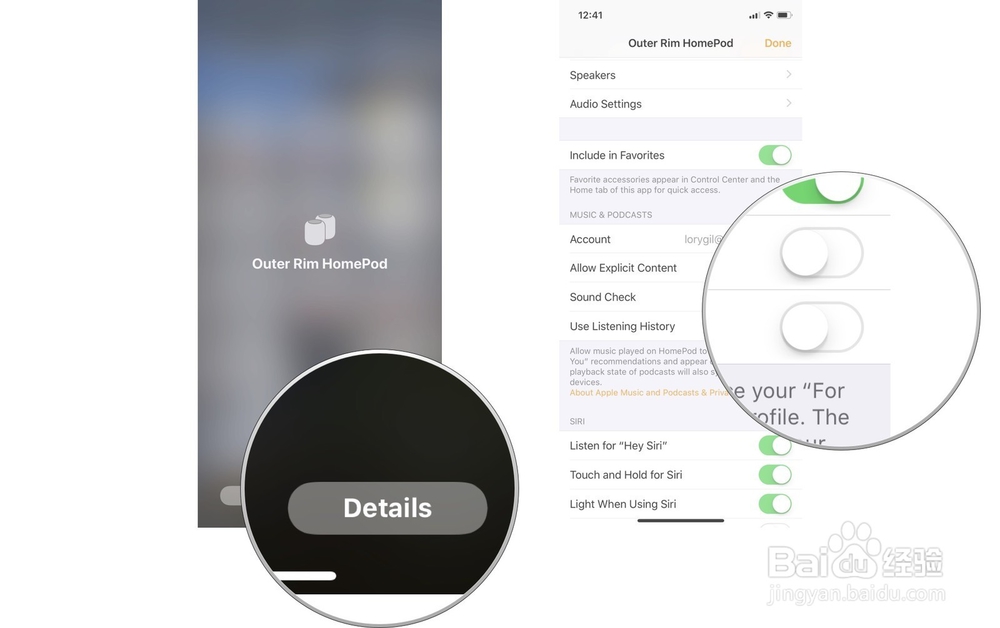
8、四、如何让HomePod发言人访问合适的人(并防止错误的人)
如果您没有对个人使用AirPlay音频到HomePod的能力施加任何限制,那么站在您家外面的iPhone陌生人可能会向您的HomePod发送音频。您可以通过要求他们在同一个网络上或共享您的主页来限制谁能够将AirPlay发送到您的扬声器。如果你想增加一点安全性,那么你也可以为同一网络上的任何人要一个密码。
1、在iPhone或iPad上启动Home应用程序。
2、点按“ 主页”标签。
3、点击左上角的“ 主页设置”图标。它看起来像一个圆圈内的箭头。
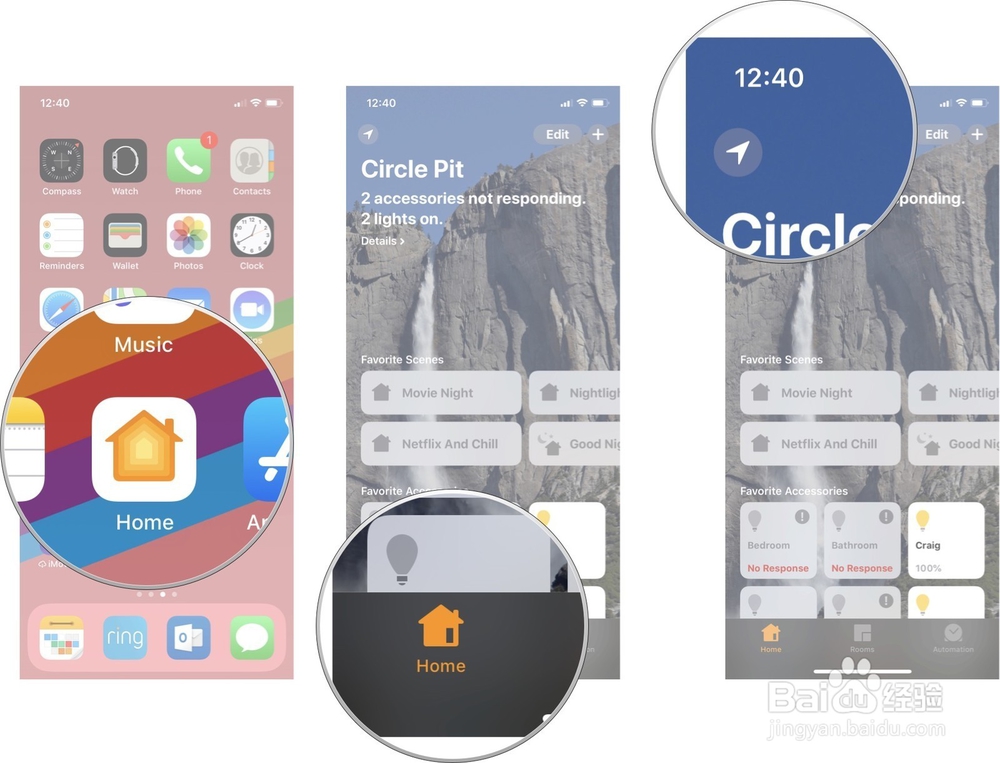
9、点击允许发言人访问。
5、轻按:
1)每个人都允许访问AirPlay范围内的任何人。
2)同一网络上的任何人都可以允许任何连接到本地Wi-Fi网络的人。
3)只有分享此住宅的人才能仅允许与您分享您家的人。
6、如果选择了同一网络上的任何人,请点击“ 需要密码”以获得更高的安全性。
7、如果要更改默认值,请点按“ 密码 ”。